ソフトウェアダウンロード
アップデートの手順
ご用意いただくもの
容量が8 GB以上あるmicroSDHCカード(同梱している動作確認用microSDHCカードでも可)
※FAT32のもの。ND-DVR1にて「SDカードフォーマット」を実行すれば問題ありません。
※正常にアップデートしない場合、SDカード内のファイルの保存方法やフォーマットが正しく行えていない可能性があります。詳しくは「よくある質問」をご確認ください。
※FAT32のもの。ND-DVR1にて「SDカードフォーマット」を実行すれば問題ありません。
※正常にアップデートしない場合、SDカード内のファイルの保存方法やフォーマットが正しく行えていない可能性があります。詳しくは「よくある質問」をご確認ください。
※SDカードには相性問題が存在するため、正常にアップデートできない場合があります。その場合は違うSDカードで再度お試しください。
アップデートプログラムをダウンロードする
1) SDカードの中身は空にしてください。余分なファイルがあると正しくアップデートができない場合があります。
2)下記のダウンロードリンクからデータをダウンロードします。
※ネットワーク環境によって異なりますが、アップデートプログラムのダウンロードには20秒程度かかります。
3)ダウンロードした「NDDVR1SW.zip」を実行し、「NDDVR1SW.bin」をSDカードのルート上に保存してください。
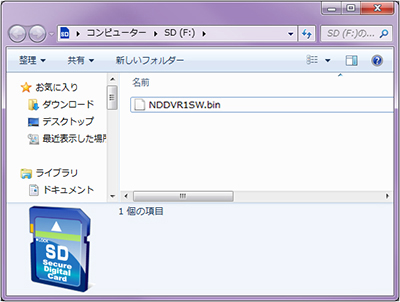
PCでの表示例
※別のフォルダに保存するとアップデートできません。
※他のファイルがある場合には、アップデートができない場合があります。
※パソコンの操作はご使用機器の取扱説明書や各メーカーのサポートを参照してください。
製品をアップデートする
【アップデート時のご注意】
- アップデートは車両装着状態で行います。バッテリー上がりを防ぐためエンジンをかけた状態で行ってください。
- 安全のため必ず駐車中に行ってください。
- アップデートはメニュー操作を含め合計3分ほど掛かります。
- アップデートの途中でエンジンを切ったり製品を操作しないでください。正常にアップデート出来なくなるばかりか、製品が正常動作しなくなる可能性があります。
以下の手順に従って、アップデートを行ってください。
- ND-DVR1本体にアップデートファイルを入れたmicroSDカードを本体に挿入し、microSDカードスロットカバーを閉じます。
- 車のエンジンをかけます。(AccONします。)
- ND-DVR1本体のインジケーターが緑色に点滅を開始し、アップデートが開始します。
アップデートには約30秒~1分かかります。その間はエンジンを切らないでください。間違ってエンジンを切ると、正常に動作しなくなる可能性があります。 - インジケーターの点滅が高速になった後、LEDが消灯するとバージョンアップが完了となります。その後、自動的に再起動します。
- 念のためのバージョンの確認を行います。本体の「メニュー」ボタンより、メニューに入りバージョンを確認してください。
万が一、バージョンがDVR-20160216Bになっていなければ、バージョンアップが正常に行われていませんので、再度バージョンアップを実施してください。 - SDカードを取り出してください。
アップデートプログラムが残ったままのSDカードを挿入したままにすると、起動毎にアップデートが行われてしまいます。 バージョンアップで使用したSDカードを引き続きドライブレコーダーで使用する場合は、PCもしくはND-DVR1本体でSDカードのフォーマットを実施してください。
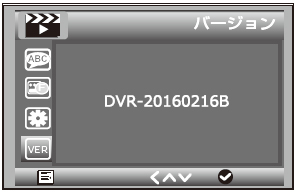
ND-DVR1本体でのSDカードのフォーマット方法
1)撮影画面で![]() (設定)ボタンを押します。
(設定)ボタンを押します。
2)設定メニューで[SDカードフォーマット]を選びます。
3)[SDカード]を選びます。
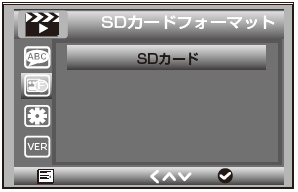
4)[実行]を選びます。
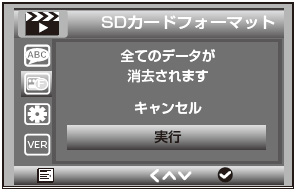
メモ
- microSDカードのフォーマットを中止する場合は、[キャンセル]を選びます。
- 保護されたファイルも消去されます。
5)![]() (戻る)ボタンを押します。
(戻る)ボタンを押します。